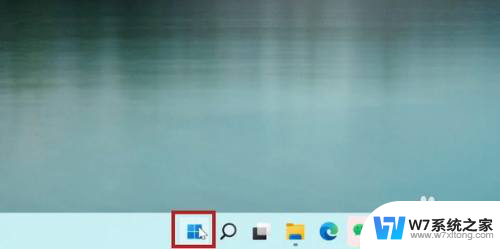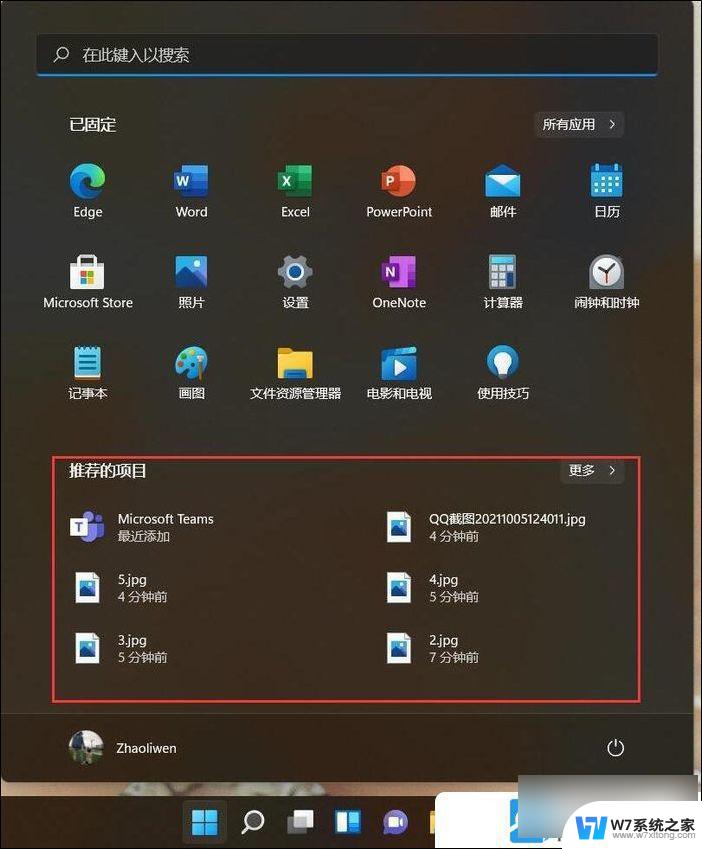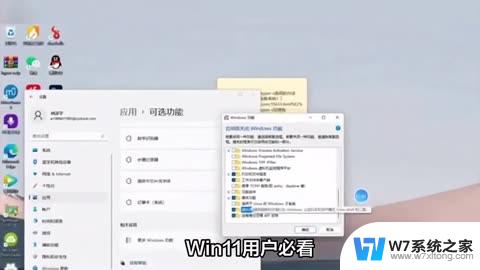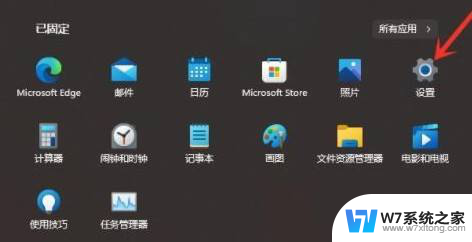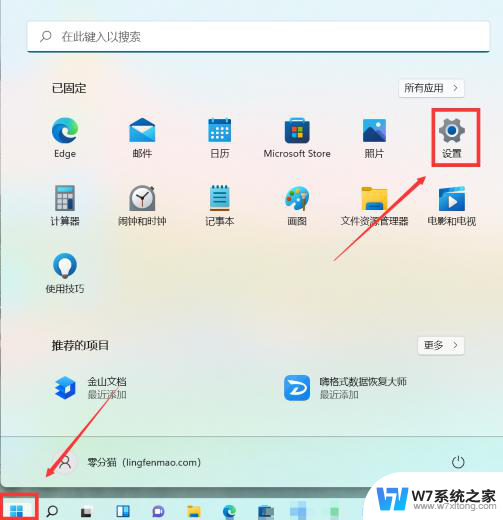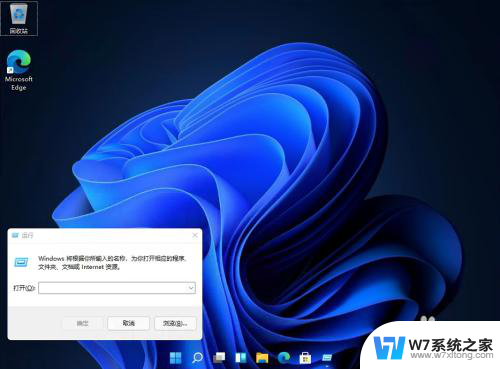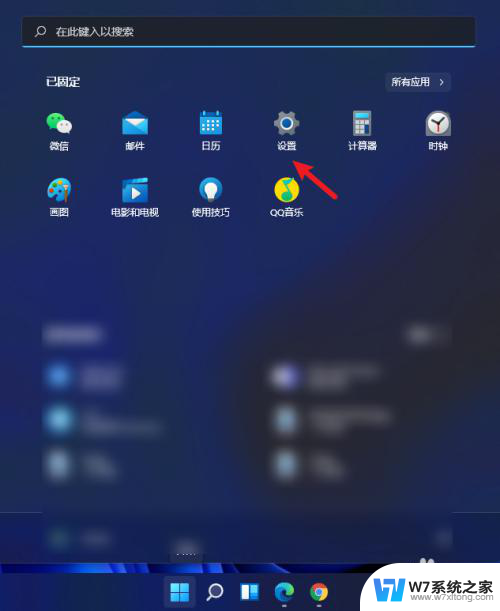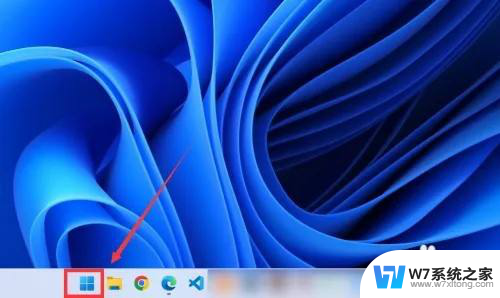win11如何关闭开始菜单中推荐的项目 关闭Win11开始菜单推荐的项目的方法
更新时间:2024-10-16 09:25:52作者:yang
Win11发布后,开始菜单中推荐的项目成为了许多用户的困扰,有时候这些推荐项目并不符合个人喜好,甚至影响了操作体验。幸运的是关闭Win11开始菜单推荐的项目并不难,只需按照简单的步骤操作即可轻松解决这一问题。接下来我们将介绍如何关闭开始菜单中的推荐项目,让您的Win11使用体验更加顺畅和个性化。
具体方法:
1.点击桌面中的开始按钮。
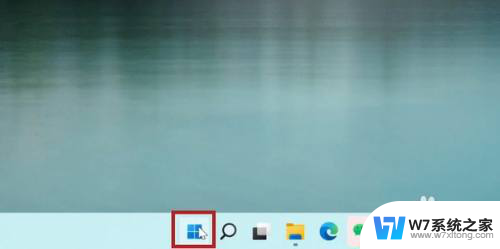
2.如图所示,推荐的项目有很多。
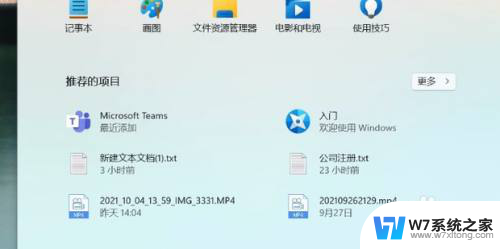
3.想要关闭,就点击【设置】。
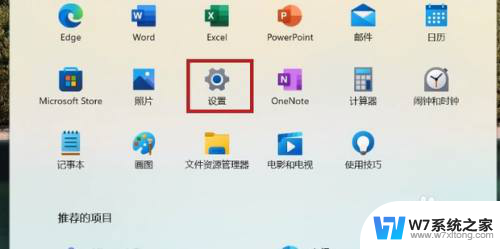
4.点击进入【个性化】
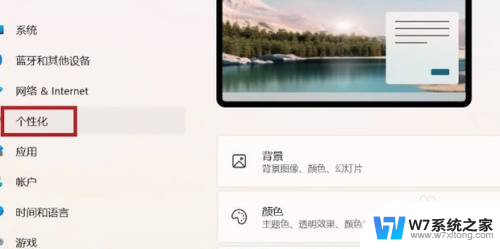
5.也可以在桌面直接右键空白处,点击【个性化】。
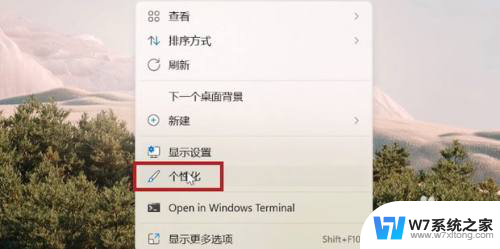
6.在个性化中,把这三个都关掉。
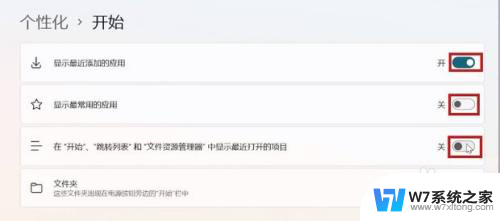
7.如图所示,这样就把开始菜单中的推荐的项目给关闭了。
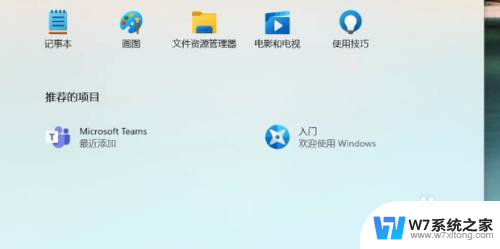
以上就是win11如何关闭开始菜单中推荐的项目的全部内容,如果有遇到这种情况,那么你就可以根据小编的操作来进行解决,非常的简单快速,一步到位。